Como Encontrar a Chave de Produto do Office 2016/2019 (Windows 11 Disponível)
Leonardo atualizou em 19/09/2024 para Tutoriais sobre Localizador de Chaves | Mais Artigos
Onde encontrar a chave do produto para o Office 2016/2019
Veja se algum desses exemplos já aconteceu com você:
"Alguém pode me ajudar a encontrar um código de chave de produto perdido. Quero transferir o Office 2016 de um computador antigo para um novo."
"Então, eu compro meus computadores diretamente da Dell e sempre compro uma licença para o MS Office... Alguém conhece algum bom programa por aí que possa encontrar as chaves de produto do Office pré-instaladas pelos fabricantes ......"
Quando você reinstala o Office ou instala programas do Office em um novo dispositivo, a Microsoft solicita uma chave de produto de 25 caracteres para ativar o software. Se você deseja encontrar o código de ativação do Office instalado, com o objetivo de obter um extrator de chave de produto de terceiros e outras opções manuais, este guia foi escrito para você.
Duas partes que você pode ler:
| Soluções viáveis | Solução de problemas passo a passo |
|---|---|
| Correção 1. Como encontrar a chave de produto do Office 2016 |
Opção 1. Execute o EaseUS Key Finder > Clique em "Product Key"... Etapas completas |
| Correção 1. Como encontrar a chave de produto do Office 2019 |
Opção 1. Use o EaseUS Key Finder... Etapas completas |
Como encontrar a chave de produto do Office 2016
A localização da chave de produto do Office 2016 não é apenas por CMD, email, mas também por um localizador de chaves flexível que pode verificar rapidamente os números das chaves em uma única etapa.
1 - Obtenha a chave de produto do Office 2016 com o EaseUS Key Finder
2 - Veja a chave de produto do Office 2016 na Microsoft Store
3 - Inicie o CMD para encontrar a chave do produto Office
1 - Obtenha a chave de produto do Office 2016 com o EaseUS Key Finder
O EaseUS Key Finder está entre os melhores localizadores de chave de produto para usuários do Windows. Depois de obter uma transferência do Office de um computador para outro, reinstalá-lo de um site ou comprar uma máquina com o Office 2016/2019 pré-instalado, você poderá executar o EaseUS Key Finder. Sua função "Product Key" desempenha um papel importante na extração de chaves de produto do Office, Windows e Adobe.
- Aviso:
- Devido às restrições do Windows, algumas licenças não podem ser extraídas. Você precisa executar o teste para verificar se as licenças podem ser listadas.
Características mais salientes:
- Encontre Windows, Office, Adobe, SQL Server, chave de produto Autodesk.
- Suporte para encontrar o nome de usuário e a senha da web salvos no navegador: Chrome, Edge, IE, Firefox.
- Leia todas as senhas wifi conectadas ao computador atual, se você esquecer a senha, você pode usar o localizador de chaves para identificá-la.
Baixe o EaseUS Key Finder e confira o tutorial simples:
Passo 1. Clique na guia "Windows" sob Chave de Registro.
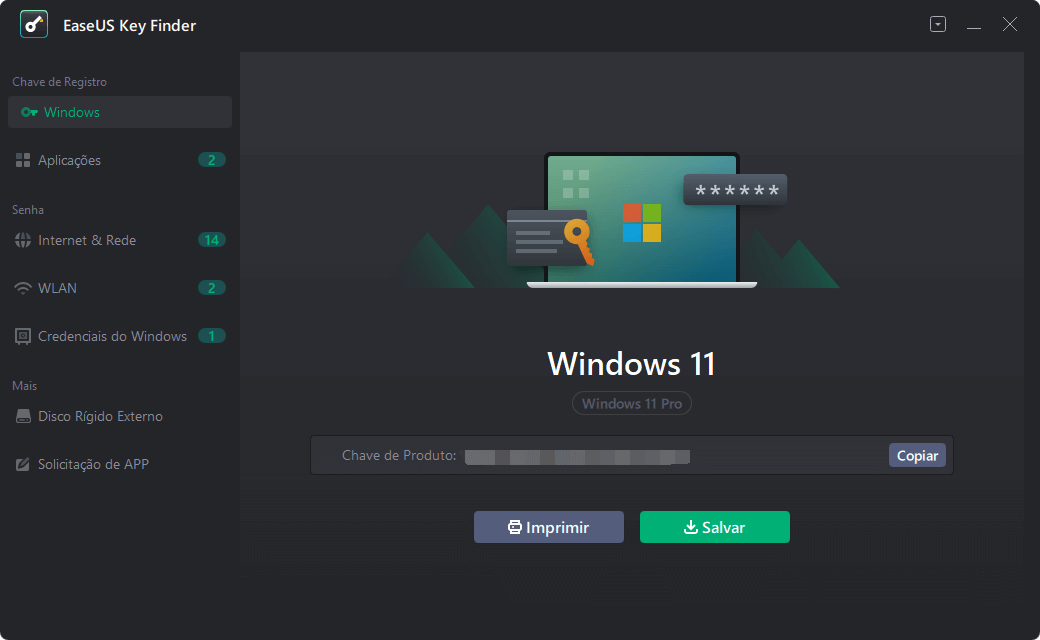
Passo 2. Verifique a chave do produto Windows no lado direito. Clique em "Copiar" para colar. Ou selecione outras duas opções:
"Salvar" - Salve no local como um arquivo PDF.
"Imprimir" - Clique para imprimir o arquivo de chave.
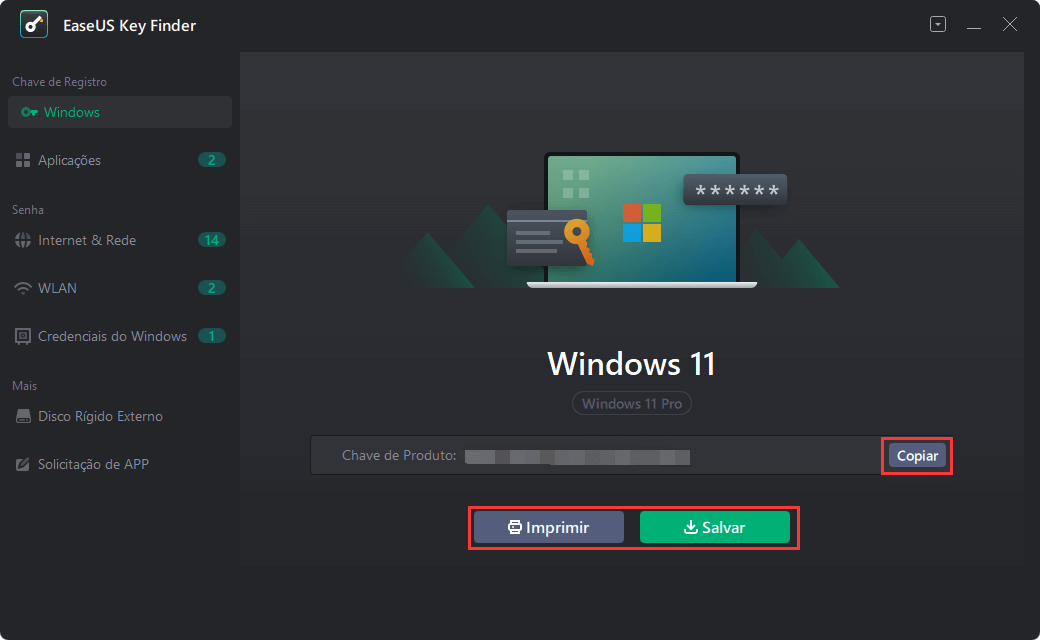
2 - Veja a chave de produto do Office 2016 na Microsoft Store
Se você comprou o Office 2016 em uma loja online, o número da chave pode ser localizado no recibo de e-mail. Se você não consegue encontrar um e-mail que foi enviado há muito tempo.
Etapa 1. Entre na sua conta do Office e clique em Conteúdo digital.
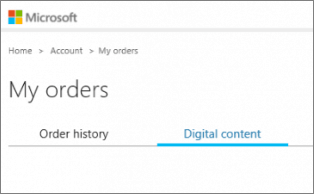
Etapa 2. Em seguida, você pode verificar a página Minha conta do Office, clique na guia Office 2016.
3 - Inicie o CMD para encontrar a chave do produto Office
O CMD funciona bem se sua chave de 25 caracteres do Office 2016 estiver armazenada em um computador.
Etapa 1. Digite CMD na caixa de pesquisa e clique com o botão direito do mouse para escolher Executar como administrador.
Etapa 2. Digite o seguinte comando:
- Windows de 32 bits e Office de 32 bits: cscript "C:\Program Files\Microsoft Office\Office16\OSPP.VBS" /dstatus
- Windows de 64 bits e Office de 64 bits: cscript "C:\Program Files\Microsoft Office\Office16\OSPP.VBS" /dstatus
- Windows de 64 bits e Office de 32 bits: cscript "C:\Program Files (x86)\Microsoft Office\Office16\OSPP.VBS" /dstatus
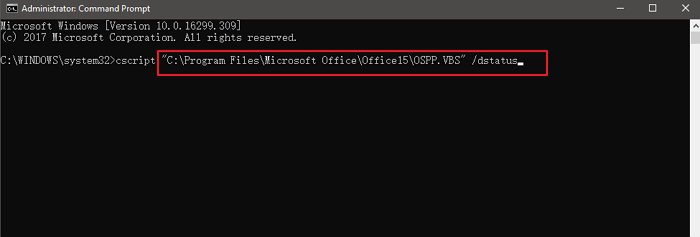
Como verificar o Windows 32 ou 64:
Clique no botão Iniciar > Selecione Configurações > Sistema > Sobre > Verificar especificação do dispositivo > Tipo de sistema
Como conhecer o Office 32 ou 64:
Execute o Office > Clique em Conta > Clique em Sobre o Word > Exibir se for 32 ou 64.
Alguns tutoriais recomendam verificar a chave de produto do Office 2016 no Registro. Mas se você fizer isso passo a passo, verá arquivos de chave de produto em formato binário. Infelizmente, você não pode lê-lo diretamente. Então é melhor você tentar outros métodos. Falando em métodos VBS, enquanto testamos, não conseguimos encontrar seu código completo para obter corretamente uma chave de 25 caracteres. Então não sugerimos.
Como encontrar a chave de produto do Office 2019
Na parte 2, você pode ver como encontrar o número da chave do Office 2019.
1 - Usando o EaseUS Key Finder para obter a chave do produto Office 2019
2 - Localize a chave de produto do Office 2019 por meio da conta da Microsoft
1 - Usando o EaseUS Key Finder para obter a chave do produto Office 2019
Este localizador de chave de produto do Office também funciona bem para a versão do Office 2019, para que você possa voltar à primeira parte e baixar o EaseUS Key Finder. Quando estiver em execução, clique em Chave do produto no painel esquerdo e selecione o botão Digitalizar para ver a chave do Office 2019.
2 - Localize a chave de produto do Office 2019 por meio da conta da Microsoft
Etapa 1. Entre em sua conta da Microsoft.
Etapa 2. Vá para Serviços e assinaturas, localize seu Office 2019 e clique na chave do produto Exibir ao lado da guia Chave do produto.
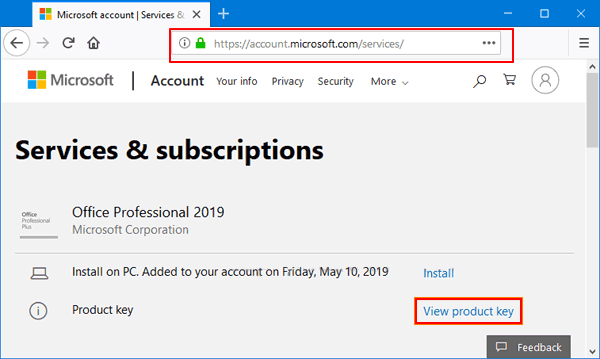
Palavras finais
Neste artigo, coletamos várias maneiras de encontrar a chave do produto Office 2016/2019. Você pode ver uma grande parte relacionada ao EaseUS Key Finder. Essa é uma das maneiras mais fáceis de pesquisar a chave do Office. Outras maneiras funcionam bem apenas se você digitar o código correto.
Tutorial em vídeo relacionado - Como encontrar a chave de produto do Windows 11/10/8/7/Server
Atualizado por Leonardo
"Obrigado por ler meus artigos, queridos leitores. Sempre me dá uma grande sensação de realização quando meus escritos realmente ajudam. Espero que gostem de sua estadia no EaseUS e tenham um bom dia."
Artigos relacionados
-
Os 7 melhores programas para extrair chave de produto para Windows 11/10
![author icon]() Leonardo 2024/09/19
Leonardo 2024/09/19 -
Como encontro minha chave de produto do Autodesk Utility Design
![author icon]() Leonardo 2024/09/19
Leonardo 2024/09/19 -
2 maneiras fáceis de recuperar conta e senha da Ubisoft
![author icon]() Leonardo 2024/09/19
Leonardo 2024/09/19 -
Como encontrar a senha WiFi no Windows 10 em 2025 [3 maneiras]
![author icon]() Leonardo 2025/01/02
Leonardo 2025/01/02
Sobre EaseUS Key Finder
O EaseUS Key Finder pode recuperar chaves de produto do sistema Windows, recuperar chaves de produto Adobe e Office e dos outros programas.
Revisão de produto
